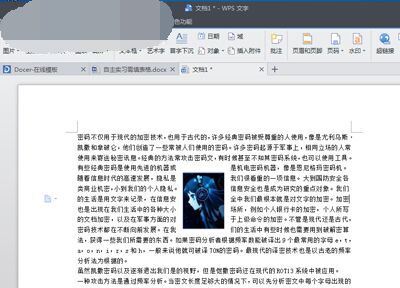WPS文字环绕效果怎么设置?WPS设置文字环绕效果方法介绍
办公教程导读
收集整理了【WPS文字环绕效果怎么设置?WPS设置文字环绕效果方法介绍】办公软件教程,小编现在分享给大家,供广大互联网技能从业者学习和参考。文章包含261字,纯文字阅读大概需要1分钟。
办公教程内容图文
WPS设置文字环绕效果方法介绍:
1、点击菜单“文字”下的“新建”,新建一个文档接着,在文档中输入需要的文字。
3、把光标放在文字中间,点击“插入”菜单下的“图片==来自文件”,将图片插入文字当中。
4、选中图片,点击“环绕”菜单下的“四周型环绕”,大家可以根据需要设定。
5、放到你想要的位置,这就是效果啦!
办公教程总结
以上是为您收集整理的【WPS文字环绕效果怎么设置?WPS设置文字环绕效果方法介绍】办公软件教程的全部内容,希望文章能够帮你了解办公软件教程WPS文字环绕效果怎么设置?WPS设置文字环绕效果方法介绍。
如果觉得办公软件教程内容还不错,欢迎将网站推荐给好友。